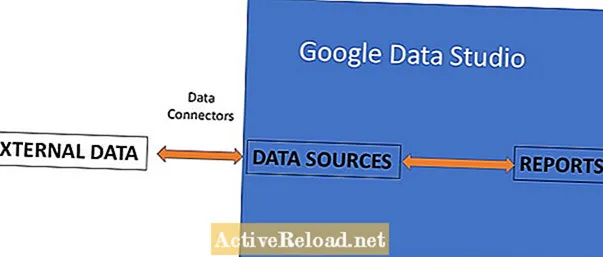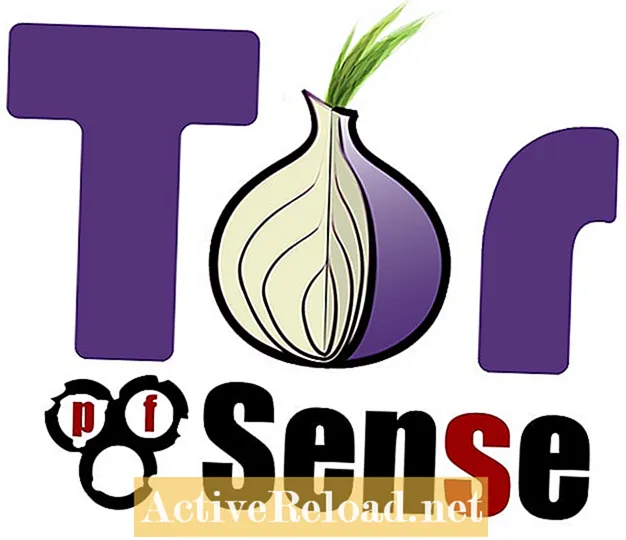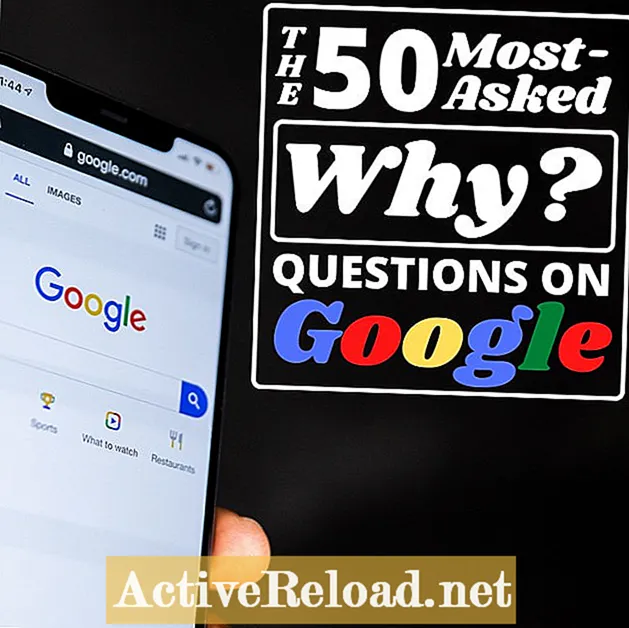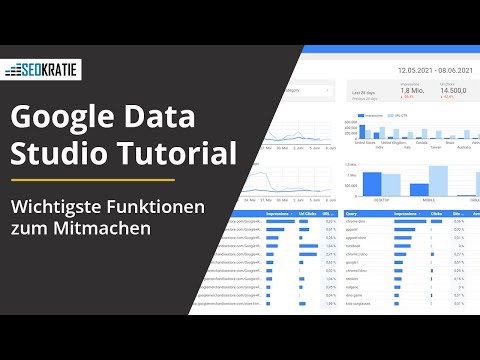
Inhalt
- Google Data Studio ist ein Kommunikationstool
- Google Data Studio automatisiert Ihre Berichterstellung
- Informationen zu Datenkonnektoren
- Google Benutzerkonto
- Mit Data Studio können Sie Daten aus vielen Quellen visualisieren
- Google Sheets liefert Ihnen die Daten, ohne komplexe Datenbanken zu verwalten
- Was können Sie sonst noch mit Google Data Studio erreichen?
- Erstellen Sie ein Konto und melden Sie sich an
- Verwenden Sie es kostenlos
- Google Data Studio Portal
- Bist du bereit für mehr?
- Navigation
Heng Kiong unterrichtet Informationstechnologie, einschließlich Business Analytics und Management Information Systems, an einem tertiären Institut.
Google Data Studio ist ein Kommunikationstool
Google Data Studio automatisiert Ihre Berichterstellung
Google Data Studio stellt eine Verbindung zu Ihren Datenquellen her und extrahiert Ihre Daten automatisch in Echtzeit, ohne dass Sie Ihre Daten manuell aktualisieren müssen. So erhalten Sie immer die aktuellsten Daten.
Die von Google Data Studio bereitgestellten Datenconnectors greifen direkt auf Ihre Daten zu und aktualisieren sie.
Informationen zu Datenkonnektoren
Datenquellen fungieren als Pipes, um einen Data Studio-Bericht mit einer Sammlung zugrunde liegender Daten zu verbinden. Jede Quelle verfügt über einen einzigartigen, vorgefertigten Datenconnector, um sicherzustellen, dass Ihre Daten leicht zugänglich und verwendbar sind.
Wichtiger Tipp
Der Zugriff auf externe Daten basiert auf dem Konto, mit dem Sie sich bei Data Studio anmelden. Dies bedeutet, dass Sie mit Data Studio unter demselben Konto auf diese Daten zugreifen können. Es gibt einen Fix, um Data Studio mit verschiedenen Konten zu verbinden. Dies wird im späteren Teil dieses Tutorials erläutert.
Google Benutzerkonto
Mit Data Studio können Sie Daten aus vielen Quellen visualisieren
Die Leistungsfähigkeit von Google Data Studio beruht auf den verschiedenen Quellen, aus denen Daten abgerufen werden können. Mit Data Connectors können Sie aus nahezu allen verfügbaren Daten ziehen. Dazu gehören Google Analytics, AdWords, Search Console, BigQuery und mehr.
Verwenden von Google Sheets als Datenquelle
Viele Unternehmen verwenden Google Sheets bereits für Berichtszwecke. Sie können Google Sheets mit Data Studio verbinden. Data Studio kann die Daten aus dem von Ihnen erstellten Data Connector interpretieren.
Google Sheets liefert Ihnen die Daten, ohne komplexe Datenbanken zu verwalten
In diesem Tutorial wird davon ausgegangen, dass Sie mit Google Sheets vertraut sind. Sie lernen, wie Sie mit Data Studio einen Visualisierungsbericht erstellen, der eine Verbindung zu einem Ihrer eigenen Google Sheets herstellt.
Was können Sie sonst noch mit Google Data Studio erreichen?
- Berechnete Metriken: Sie können auch berechnete Metriken und Dimensionen ausführen. Beispielsweise haben die Originaldatensätze zwei Spalten: Bevölkerung und Ländergröße. Sie können in Google Data Studio ganz einfach eine Formel erstellen, um die Bevölkerungsdichte zu berechnen, indem Sie die Bevölkerung durch die Ländergröße dividieren.
- Gemischte Datenquelle: In Google Data Studio können Sie die Datensätze in einer Datenquelle mit den Datensätzen von bis zu vier anderen Datenquellen verknüpfen. Um die Daten zu verbinden, identifizieren Sie einfach eine gemeinsam genutzte Dimension zwischen den verschiedenen Datenquellen. Dies wird als Join-Schlüssel bezeichnet.
- Interaktionsfilter: Google Data Studio ist auch sehr interaktiv. Fügen Sie Filter für die Diagramminteraktion hinzu, um Steuerelemente auf bestimmte Diagramme anzuwenden. Wenn Interaktionen in einem Diagramm aktiviert sind, können Sie diesen Warenkorb in Filtersteuerelemente umwandeln, indem Sie auf einen oder mehrere Dimensionswerte im Diagramm klicken.
- Vorlagen Galerie: Sie sind sich noch nicht sicher, wie Sie anfangen sollen? Sehen Sie sich im Bereich Galerie an, was andere erstellt haben. Erstellen Sie einfach eine Kopie der Vorlage und verbinden Sie Ihre eigenen Daten.
- Mehrseitige Berichte: Google Data Studio ist vollständig anpassbar. Erstellen Sie eine Seite oder einen mehrseitigen Bericht. Hinzufügen oder Entfernen von Seiten wie bei PowerPoint.
- Berichtsebene und Seitenebene: Bei Berichten mit mehreren Seiten kann jedes Element im Bericht auf Berichtsebene oder Seitenebene festgelegt werden. Elemente auf Berichtsebene gelten normalerweise für Kopf- und Fußzeilen, die auf jeder Seite des Berichts dupliziert werden sollen. Sie können auch die Funktion auf Berichtsebene verwenden, um wichtige Informationen zu duplizieren, die auf jeder Seite angezeigt werden sollen.
Erstellen Sie ein Konto und melden Sie sich an
Ich gehe davon aus, dass Sie ein Google-Konto bereit haben.
Besuchen Sie zunächst datastudio.google.com und melden Sie sich mit Ihrem Google-Konto an. So sieht Google Data Studio aus, wenn Sie sich zum ersten Mal anmelden.
Verwenden Sie es kostenlos
Google Data Studio Portal
Bist du bereit für mehr?
Die Verwendungsmöglichkeiten von Google Data Studio scheinen endlos zu sein. Ich kann es kaum erwarten, Ihnen im nächsten Artikel mitzuteilen, wie Sie mit der Erstellung Ihres ersten Visualisierungsdiagramms beginnen können.
Navigation
Erfahren Sie, wie Sie mit Google Data Studio Daten einfach visualisieren können
Google Data Studio - Erste Schritte
Datenconnectors - Stellen Sie eine Verbindung zu Google Sheets her
Ihr erster Visualisierungsbericht mit Google Data Studio
Reichhaltiger Interaktiv in Google Data Studio
Informationen zur Filtersteuerung in Google Data Studio
Verwenden von Diagrammen als interaktive Filter in Google Data Studio